Итак, вы уже покорили BIOS, о чем можно узнать в статье Установка Windows XP: BIOS. Теперь пришло время вставить установочный диск Windows XP в оптический накопитель и перезагрузить компьютер. Загрузка начнется не с жесткого диска, а с установочного компакт-диска Windows XP.
Сразу после начала процедуры установки, обратите внимание, что для инсталляции Windows XP на компьютер с установленными крутыми жесткими дисками SCSI или каким-либо массивом RAID вам, быть может, потребуется загрузить специальный драйвер. Для этого сразу после начала установки Windows XP на короткое время приостанавливает загрузку файлов и предлагает нажать клавишу <F6> (так что внимательно смотрите, это сообщение появится внизу и выглядит, как «Нажмите <F6>, чтобы загрузить особый драйвер SCSI или RAID»).
Не зевайте и не пропустите это сообщение! Если вы не уверены, есть ли в вашем компьютере такой контроллер, и нужен ли вам вообще отдельный драйвер, то ничего нажимать не нужно. В большинстве случаев, так и есть. Когда драйвер все же необходим, на экране появится сообщение об ошибке, например, такое: «Программа установки не обнаружила жестких дисков в вашей системе».
Драйвер для жестких дисков SCSI или жестких дисков в массиве RAID часто поставляется вместе с контроллерами жестких дисков или драйверами системной платы. Приготовить такой драйвер нужно заранее, и, когда на экране вы поймаете соответствующее сообщение, нажмите клавишу <F6> и следуйте появляющимся на экране инструкциям.
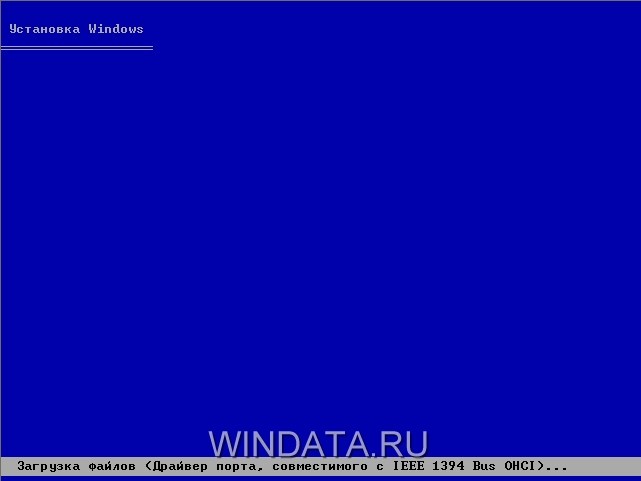
После загрузки необходимых файлов появится первое меню (см. рис ниже). Чтобы продолжить установку Windows XP, нажмите клавишу <Enter>.

Появится выбор из трех вариантов. Нам нужен первый, так что нажмите клавишу <Enter>. Что еще за варианты? Нажатие клавиши <R> приведет к запуску консоли восстановления (подробно о консоли восстановления можно узнать в соответствующей статье на сайте windatum.com). Ну а нажав клавишу <F3> вы прервете установку Windows (скажем, передумали и решили пойти бахнуть пивка).
Далее объявится скучнейшее лицензионное соглашение. Нажмите клавишу <F8>.

После загрузки основных служебных файлов появится новое окно. В этом окне необходимо выбрать раздел для установки Windows или создать разделы, если жесткий диск новый, не отформатирован и не содержит никаких разделов. Новичков данный вопрос также нередко приводит в недоумение, так что давайте остановимся на нем несколько подробнее.
Разделы жесткого диска
Каждому владельцу компьютера в первую очередь следует узнать, что такое – разделы жесткого диска. Новый жесткий диск или же диск, с которого были удалены все данные, нельзя сразу использовать для чтения и записи файлов. Для того чтобы начать работу с жестким диском, требуется провести его предварительное форматирование. Форматирование представляет собой фактически разметку магнитного носителя (пластин жесткого диска) и подготовку диска для создания на нем различных разделов. При форматировании с выбранного раздела жесткого диска удаляются абсолютно все данные, вообще, целиком и полностью.
Раздел – это логическая область жесткого диска, применяемая с одной из файловых систем (таких как NTFS или FAT32) . Каждый жесткий диск может содержать несколько разделов (или один обязательный раздел), и на каждом разделе можно установить одинаковые или различные файловые системы.
Создавать несколько разделов (им назначаются затем в Windows буквы вроде “C”, “D” и так далее) необходимо для распределения данных, скажем, чтобы не все данные были на одном единственном разделе. Кроме того, создание нескольких разделов требуется для установки на одном компьютере нескольких операционных систем, поскольку файлы каждой операционной системы будут записаны в выделенном для них разделе.
В Windows каждый раздел можно считать «отдельным виртуальным» жестким диском, поэтому если в результате какой-либо неприятности все данные с одного раздела будут удалены, то данные другого раздела останутся нетронутыми. А вот если жесткий диск прикажет долго жить, что данные на всех разделах будут, разумеется, уничтожены. Разделы создаются на первоначальном этапе установки Windows, и каждому разделу присваивается определенная буква диска, начиная с буквы «C».
Поверхность каждого диска разделена на секторы и зоны. В первом секторе жесткого диска находится важная информация, в частности таблица разделов и данные для загрузки операционной системы. Эти данные включают размер и формат всех разделов, количество существующих разделов и их адресацию. Кроме того, в первом секторе расположены данные главной загрузочной записи (Master Boot Record – MBR). В записи MBR хранятся данные о физической и логической организации диска. Если запись будет испорчена, загрузка операционной системы станет невозможной с любого раздела.
Как показано на изображении ниже, в компьютере установлен новый жесткий диск, вообще не имеющий разделов (об этом свидетельствует надпись «неразмеченная область)», поэтому их необходимо создать вручную. Для того чтобы создать раздел в неразмеченной области жесткого диска, нажмите клавишу <C>.

Прежде чем создавать дисковые разделы, подумайте, сколько разделов и какого объема может вам понадобиться. Если жесткий диск достаточно большой и его объем превышает 200 Гбайт, имеет смысл создать два раздела, C и D. Для более вместительных жестких дисков можно создавать больше разделов. Несколько разделов понадобится не только для того, чтобы эффективно упорядочивать хранимые на жестком диске данные, но и для возможной установки второй операционной системы, поскольку устанавливать в один и тот же раздел две операционные системы нельзя. А вдруг вам приспичит одновременно поставить Windows XP и Windows 7 на один жесткий диск :)
В новом окне следует указать размер создаваемого раздела. Если вы собираетесь создать два раздела, укажите половину от общего размера жесткого диска. В то же время вы можете выделить, скажем, 40 Гбайт для диска C и 160 Гбайт – для диска D (при использовании жесткого диска объемом 200 Гбайт. Объем раздела указывается в мегабайтах (надеюсь, все знают, что в 1 гигабайте – тысяча мегабайт).

Введите требуемый размер раздела и нажмите клавишу <Enter>. Мы вернемся в предыдущее окно и результат будет следующим. В данном случае мы выделили под раздел все свободное место, что было на жестком диске (и не создавали дополнительных разделов, места и так впритык).

Если же в вашем случае осталось достаточно неразмеченного пространства, создайте в нем еще один раздел точно таким же образом.
Разобравшись с созданием разделом, укажите нужный раздел с использованием клавиш курсора и нажмите клавишу <Enter>, чтобы установить Windows XP в выбранный раздел. Если вы, допустим, неправильно указали размер раздела, достаточно нажать клавишу <D> – и созданный раздел будет удален, после чего опять образуется неразмеченное пространство
Если создание и изменение разделов проводится с жестким диском, на котором записаны какие-либо данные, то обо всех этих данных можно забыть, ведь они будут удалены.
Выбор файловой системы
Итак, выбран раздел для установки и нажата клавиша <Enter>. В новом окне понадобится выбрать тип используемой файловой системы. В Windows XP можно использовать два типа файловых систем – FAT32 и NTFS. Файловая система, фактически, представляет собой базу данных, в которой содержатся все данные на жестком диске.

Файловая система FAT32 является более старой, чем NTFS, поэтому она совместима со всеми версиями Windows (включая Windows 95). Однако FAT не совместима с расширенными функциями безопасности Windows 2000 и Windows XP. Кроме того, файловые системы FAT и NTFS не могут взаимодействовать друг с другом. К недостаткам FAT32 относится и ограничение на максимальный размер файла, которое составляет 4 Гбайт, т.е. с FAT32 вы не выкачаете из торрентов фильм объемом больше 4 Гбайт (некоторые товарищи еще удивляются, почему так – а все из-за старичка FAT32).
Это ограничение может стать серьезной проблемой при работе с большими базами данных или мультимедийными файлами. Кроме того, в Windows XP максимальный размер раздела жесткого диска с FAT32 не может превышать 32 Гбайт. Остается добавить к этим характеристикам куда более низкую производительность, чем у NTFS.
Так что давайте договоримся – мы забываем о FAT32, никогда не используем и не произносим это название в приличной компании, ок? :)
В свою очередь, файловая система NTFS представляет собой идеальный выбор для компьютера. Безусловно, для установки более старых операционных систем (таких как Windows 98) можно создать небольшой раздел с FAT32, однако едва ли в этом будет необходимость (да и зачем вам такая старая ОС). Использование NTFS – обязательное условие для обеспечения безопасности на уровне файлов. По сравнению с FAT32 файловая система NTFS обладает на порядок большей стабильностью и производительностью, поскольку NTFS разрабатывалась как полная замена FAT32, предыдущие версии которой использовались еще в среде MS DOS.
После выбора типа файловой системы (как уже было сказано, выбираем только NTFS) выбранный на предыдущем этапе раздел будет отформатирован с созданием структуры соответствующей файловой системы. При этом можно выбрать два типа форматирования – быстрое или полное. Полное форматирование занимает на порядок больше времени и применяется в основном для форматирования поврежденного ранее раздела. Для большинстве случаев рекомендуется выбрать быстрое форматирование. Следует учитывать, что если форматирование проводится для созданного ранее раздела, то все данные с этого раздела будут удалены, и восстановить их будет очень сложно (практически невозможно, разве что специалисты за денюжку что-то попробуют достать).
Началось форматирование.

После создания и форматирования раздела начинается копирование инсталляционных файлов и папок на жесткий диск. Обычно эта установка занимает около пяти минут. Затем компьютер будет автоматически перезагружен, и начнется новый этап установки Windows – графический.


Теперь идем ко второму этапу установки Windows XP.




олег
А у меня вот такая проблема: у меня стоит один диск на весь винт, и я никак не могу создать другие, потому что если я хочу удалить диск, то пишеться что там установочные файлы =(
-=^*Y@NDEX*^=-
Как то ссыкотно переставлять >_< Но за инфу СПС!!!111=)
edem
У меня такая проблема,я поставил загрузку с диска,но сам диск не запускается чтобы начать установку ХP.
вадим
что делать если при загрузке новой XPшки не выходят разделы в которые можно было бы устоновить винду?
ЖД разбит на два раздела по 20Гб
Окно выбора разделов видет только неразмеченную область которая используется ЖД 8мб
до этого в каждом разделе стояло по винде?
Виктория
Неточность.в одном гигабайте не 1000 мб,а 1024.
panamka
*Тяжелый вздох*
Зайка, найди сама википедию и посмотри, что есть что. Намекаю – смотреть мегабайт/гигабайт и мебибайт/гибибайт. А также посмотри, почему и какие обозначения используют производители винчестеров. Если же после этого еще останутся вопросы – пиши.
socrato
Однако, девушка права. Да в теории (если обратиться к смыслу приставок) в 1 Гигабайте 1000 мегабайт, но в реальности это действительно не так! На практике 1 Гигабайт ну ни как не равен ровно 1000 мегабайт. Это лишь удобство обозначения размеров. Та же википедия говорит об ошибочности применения приставки Гига к количеству информации ей не соответствующей.
ено
ребята несоздаётса почемуто раздел, у меня также как на картинке неразмечиная облапсть, жмус создать , выбераю скока будет, жмо ентр, и опять неразмеченая область(..почему так может быть
windata
Попробуй указать значение меньше либо то, что предлагается по умолчанию
Михаил
Не могу принять лицензионное соглашение – клавиша F8 не реагирует, (Esc и другая работает ).Подскажите может другая клавиша будет реагировать
Дмитрий
у тебя не работает данная клавиша тогда:) Купи новую клаву
Юлия
Помогите, пожалуйста. Когда в биосе перествляла приоритет устройства – там на 1-м CD-Rom, а дальше – на 2-е никак не ставится жесткий (если ставится – то сбивается 1-е) получилось на 2-м – дискеты, похоже (Floppy пишет).
А дальше начала устанавливать – доходит до перезагрузки и пишет ошибку в прочтении диска, переставляла опять устройство – открывает загрузочный диск, но с самого начала. Замкнутый круг получается(
Дмитрий
Здравствуйте! Подскажите,пожалуйста.У меня стоит 2 жёстких диска.Установил винду на второй диск,а старую оставил.При включении ком-па начал запрашивать какую версию запускать.Когда удалил винду с первого диска,перестала запускаться винда со второго диска.Похоже не видет её.Как сделать чтобы запускалась винда?
Серега
День добрый. У меня такая ситуация: все идет нормально, установилось, распаковалось, перезагружается. И дальше опять то же самое меню! Синенький экранчик, принять/не принять лиц. соглашение и тп. Несколько раз устанавливал в разные категории – нифига, все рекурсивно. Шо делать?
Андреи
День добрый. У меня такая ситуация: все идет нормально, установилось, распаковалось, перезагружается. И дальше опять то же самое меню! Синенький экранчик, принять/не принять лиц. соглашение и тп. Несколько раз устанавливал в разные категории – нифига, все рекурсивно. Шо делать?
Алек
После перезагрузки зайди в bios и переключи на загрузку с жёсткого диска.
Анар
подскажите пожалуйста
после установки виндовса все файлы которые были на компьютре стираютсч или остаются?
Saw
Ну если жёсткий не будешь форматировать,но все файлы останутся
Saw
там не НО,а ТО*
иван
помогите пожалуйста.
я не могу переустановить виду, пробовал по инструкции в интернете непомогло.
ностроил BIOS потом перезагрузил, а он выключается больше не включаеться.
я минут 30 ждал, не включился.
Никита
у меня такая проблема включяю комп и там где пользовтеля выберать написано windows XP
Edik
Помогите пожалуйста.
У меня не загружается диск с windows, что мне делать?
Рафун
а у меня после того как я диск разбиваю и начинаю устанавливать не показывает форматирование..то есть он не может форматировать в ntfs,а без нее не установится windows.
Ольга
Подскажите, пожалуйста, не могу переустановить винду. Не хочет с диска загружаться, все сделала верно, поставила первым сд ром, но никак
Вован
привет всем у меня тоже такая проблема после перезагрузки компа диск не видить все в biose сделал норм пожалуйста помогите
Андрей
я сделал в биосе все как надо, потом комп включаю появляется окно,жму установить виндовс, окно закрывается и никаких действий..
чё за проблема???
Сергей
У меня 2 дестких диска на одном стоит вндовс 7. я решил на 2й жесткий поставить виндовс хр поставил,теперь виндовс 7 не запускается,нет окна выбора системы((( автоматом грузится хр ничего сделать не могу(((ппц. весь инет облазил,все советы не помогают. я в шоке.
SimpLa
Просто если ставить эти две системы, то комп дает возможность поставить значок активности только на один раздел(или где хп или где семерка)…пробовала и партитишном и акрониксом..бесполезно…у тебя стоит две системы..просто один диск распознается как данные, а не как винда..
Сама сейчас ищу решение этой проблемы
Лёха
После загрузки XP снова вставь установочный диск с Семёркой входи в БИОС и грузи винду 7
После установки семёрки будут в запуске два раздела загрузки XP или 7 на твой выбор.
ОтморозоК
Спасибо! блин даже не знаю что сказать!
Виктория
а если я создала 2 раздела- для с: и d:, windows установила на с: соответственно диск с: отформатировался, а как и когда отформатировать диск d:?
калек
олег пиши мне на почту !!!!
авел
здравствуйте!при обновлении Windows XP он мне написал-на этом комп.установлено запоминающее устроуство не поддерживающее Windows XP программа установки не сможет выполнить миграцию драйвера
Стасей
Диск D: форматируется уже из под графической оболочки WIndows для удобства.
Соответственно можно попробовать переустановку драйвера либо его поиск, верно? =)
Я считаю так.
Катрин
пожалуйста, помогите!!!!!!!!!
недавно я поставила себе на ноут 7-ку, она мне не понравилась и я решила вернуться обратно к xp. переустановила, все нормально работает, но при загрузке компа, появляется надпись с windows7ultimate (та версия, которую я ставила). подскажите, что это и что мне нужно сделать, чтобы установить нормальную xp-шку. плиз)))!!! заранее благодарю)))
Иван
У меня вот такой вопрос:Если в устройстве A: имеется гибкий диск,удалите его-Обязательно вытаскивать диск?А когда я его вытаскиваю то во время перезагрузски остается черный фон с надписями,что делать?
Дмитрий
не могу установить xp вместо 7.дрова устанавливает на ядра,усб,и тд.а потом выдаёт ошибку.помогите!
Давид
Народ помогите пожалуйста!!!!! Купил новый жесткий жиск, пытаюсь установить винду, делю на две части жесткий диск, на С и D. А когда приходит время форматировать, комп не дает такой команды! Я выбираю диск С чтоб установить винду, а там пишет что не возможно установить на этот диск винду
Подскажите пожалуйста что делать??
серега
зайди в биос посматри куда идет направляющий на какой всетаки.или вперва разберись с одним диском(С) и отфарматируй через установочный и установи правилно!а потом дели.
серега
как отфармотировать windows если сиди ром неотображается в моем комьютаре что делать?в биосе все подключенно шино работает ,поменял 5 dvd-rom что делать
Гриня
Думаю в твоем случае лучше с флешки ставить или биос прошить а еще режим поменять попробовать, но первое лучше. Если новая машина то лучше семерочку ставить 64 разрядную в идеале. Работают все ядра и вся память, а на счет быстрых и точно работающих сборок я бы еще поспорил. У меня один комп старый, там ХР, на другом семерка 64, летает классно, все игры пашут, интернет в порядке, с флехами все нормально, драйвера прямо с дисков устанавливал и потом обновил. Автоматом все (в том числе и винда) ставиться и регится и даже обновляется.
oleg159753
У меня такая проблема когда втавляю диск с виндой хп грузятся файлы как обычно в начале установки (на первой картинке Как установить Windows XP: этап I) а потом когда должна появится вторая картинка пишет что не найдено никаких жестких дисков проверьте включено ли питание дисков и внизу Ф3=выход и больше ничего нельзя зделать просьба писать ответ в [email protected]
Март
на сколько я помню,перед установкой,когда форматируете диск,при настройках форматирования,нужно выставить,что б диск отформатировался как “ПЕРВИЧНЫМ” (это там,где выше указываетt,что нужно форматировать в “NTFS” или “FAT 32” )иначе установка на винт не произойдет.
никита
день добрый!у мення такая проблема:в биосе всё идёт норм, но потом появляются варианты: загрузка с диска, автоматическая загрузка, загрузка в ручном режиме и т.п.
что делать что бывсёшло дальше а не заново?
дмитрий
здраствуйте
когда в лицензионном соглашений я нажимаю F8 (принимаю) то он не реагирует.
что делать?
Константин
Люди как вам не стыдно.Я учусь в 7 классе а смог переустановить комп.Вы наверно уже взрослые дяди.И ещё там всё очень просто.Прошу прощения если я кого-то обидел…
Надежда
Константит, это хорошо, если на чистый комп устанавливать. А если стоит Windows7, а надо вместо нее поставить XP…при этом с загрузочного диска типа устанавливается система, а никакого окошка с выбором дисков (куда устанавливать) НЕТ!!! Что тогда? Система перезагружается, и в лучшем случае просто грузится снова семёрка.
Бэлла
Помогите, пожалуйста, у меня такая проблема: при переустановке Windows XP не появляется окно где запрашивается куда устанавливать программу, а автоматически устанавливает на диск d и получается что у меня две операционные системы на диске С и на диске D. Если я попытаюсь установить еще раз, то окно появится,однажды я это уже делала, но тогда я отформатировала весь диск и установила на диск С, а сейчас не могу это сделать так как у меня есть материалы, которые я не хочу удалять.Самое непонятное для меня в том, что диск D я отформатировала, а при включении компьютера появляется окно в котором предлагается выбрать операционную систему как-будто их две…
Виталя
Народ,а вот у меня не наченаеться загрузка с установочного компакт-диска Windows xp Chip,помогите в чём проблема???
Павел
а вы читали про BIOS??
сергей
При форматировании диска,комп автоматически перезагрузился а после включения на темном экране вызела натпись,контр-альт-делит для перезогрузки.И все,после нажатия комбинации вылезает тоже самое.И больше никаких движений.Как решить проблему.?
Николай
У меня дисковод не загружает диски…Что делать????
MiKa
В смысле, не работает? Купить новый тогда или установить с флешки
Egor
Microsoft отказалась от выпуска Windows XP А скачать хрен где можно
Тёма
хрен где скачаешь ?? а рутрекер на что ?? там лежит образ оригинального диска WinXP SP3 с VL лицензией.
val
где скачать Windows XPстарые версии
katydomnenko
у меня проблема: звгружается винда сутки. почему?
katydomnenko
т.е.устанавливается? что делать? подскажите, плиз.
Николай
а можно ли устанавливать Windows XP на флеху???
я пытался установить: 1 этап прошёл нормально, но после перезагрузки выскочил синий экран, там написано типа проверьте диск на вирусы и ещё там чёта.
я флеху форматировал на NTFS
в интернете пишут: типа можно найти спец драйверы чтобы винда с флехи грузилась
подскажите чё делать
SaSha
Очень хорошая статья и очень помогла я до этого не знал ничего(Нубом был)!!!
Николай Помигуев
А я когда поставил DVD-ROM дисковод первым по списку,сохранил настройки,но у меня комп перезагрузился,и пошли какие то буквы,а потом в конце списка появляется вот это: [DR-DOS] A:\> и что мне с этим делать???пробовал что либо водить появляется вот это: command or filename not recognized Я не знаю что мне делать дальше,подскажите чайнику пожалуйста!
Сергей
делаю как написано в первом этапе а потом загрузка начинаеться заново! в чем проблемма?
михаил
помогите!!!переустановил windows xp на windows 7.системник asus.короче нифига не включается зависает на месте где надо включить биос нажимаю del и вылезает какаято фигня))))
начинающий
во время установки не могу создать раздел…
неразмеченной области нет.
как поступить? у меня стоит семерка, а я хочу дополнительно поставить xp.
BolshoiBob
Spasibo za stat’yu,skolko chital na temu ustanovki windy,vse dagnat’ ne mog,a vy tak zamechatel’no obyasnili-chto tak i hochetsa snesti svoyu wintu7 i zabambit’8.BLAGODARSTVUYU!!!
master48
Перед установкой надо форматировать жесткий диск
Антон
У меня вот какая проблема: после первой перезагрузки появляется таже надпись “нажмите любую клавишу для загрузки с сд” если нажимаю – все идет заного,если не нажимаю -комп виснет,если во время перезагрузки ставлю в биосе жесткий диск на первое место – черный экран и два маленьких прямоугольника с пикой(как в картах) и тире.
Помогите пожалуйста чайнику (мне стыдно)
Александр
ну и нубьё собралось я всегда методом тыка пользовался когда чтото непонимал,ну это опасно,cкока раз я стирал бот файл это ппц какойто))))
Ира
скажите пожалуйста при установке windows xp сервис пак 3 я не могу удалить раздел С, там содержуться временые файлы, что мне делать
Яна
помогите пожалуйста!в биосе настроила что бы загрузка виндовс шла с установочного диска.после перезагрузки компьютера появляется окно загрузка мультиссесионного диска.есть варианты выбора,продолжить загрузку(загрузка с жесткого диска),перезагрузка,ну и дальше разные штуки(типо востановление поврежденного системного файла и т.д.)а про загрузку с установочного диска нет и слова.что делать???
ПётрМакаров
первый этап я прошёл благополучно но ко второму этапу не могу перейти при перезагрузке начинается загрузка с CD привода и спустя некоторое время выходит сообщение о том , что диск не является загрузочным после нажатия комбинации клавиш для принудительной перезагрузки опять начинается установка винды с самого нуля и так по кругу.
Дима
Люди, подскажите, если выборе диска для установки виндовс форматировать систему нтфс то все данные на диске С удаляться? Или все данные на всех дисках?
Константин
Дмитрий,данные с диска С при форматировании удалятся!(FAT или NTFS не имеет значения.Удалится полюбому)Переместите данные на диск D (или другой)и не форматируйте его.Внимание!!! Рабочий стол и папка Мои документы по-умалчиванию находятся на диске С!!!!
Константин
Такая проблема : После установки Windows XP живёт пару недель,потом “синий экран “! Установил Linux работает уже 4 месяца! (Комп старый,может “сыпится винт?”
Сергей
У меня такая проблема, вернее у моей знакомой. Она отключила explorer.exe через диспетчер задач\процессы. Зачем ни я ни она так и не поняли. Но после этого у неё не заргужается винда. Вернее проходит POST и застревает на окошке перед приветствием, как она говорит. Войти в безопасный режим тоже не получается. Застревает на таком же месте. У неё два винчестера, один поновее, а второй постарее. Человек который ей его собирал так сделал. Она отключала винчестер от материнки (тот что постарее), но результата это никакого не дало.
Может кто подскажет, что можно сделать в таком случае?
Сергей
Скажите, если уже стоит система Windows XP, но нужно переустановить систему. А зайти в систему не удаётся, но на жостком диске есть данные которые надо сохранить в целости и сохранности. Можно разделить винчестер на ещё один логический диск без потери данных которые уже есть на винчестере или нет? Я имею ввиду при новой установке виндовс?
Владимир
При установке нельзя. Только используя сторонние программы.
Феликс
Опечатка. В одном гигабайте 1024 мегабайт
Анатолий
Замечательно!
Спасибо!!!!!!!
виктор
ребят всем привет!у меня такая проблемма решил установить винду,вставил диск включил установку ,комп перезагрузился и у меня пишет вставте компакт диск с пометкой я вставил нажал далее,после чего диск крутит и останавливаета установка не начинается,перезагружаю комп и такаяже история.Что мне делать скажите пожалуста
Марфа
Подскажите, пожалуйста: при установке ХР с диска в момент загрузки выходит надпись “ищет предыдущую версию WINDOWS…” и на этом останавливается и зависает, дальше никаких действий не происходит. Экран горит. Что это значит?
Владимир
Большинство проблем при установке системы (в частности, XP, с другими проблем не было) возникают из-за перегрева компонентов. Поэтому проверьте, не засорился ли кулер и радиатор. Прерывание установки есть реакция на перегрев компонентов.
Nickolay
ВНИМАНИЕ!
ТЕМ У КОГО НЕТ ТАКОГО МЕНЮ!
долго промучился нет ничего подобного с приоритетами у меня только этоBoot
Configurayion
Launch PXE OpROM
Boot Option Priorities
Boot Option #1
Boot Option #2
CD/DVD ROM Drive BBS Priorities
Add New Boot Option
Delete Boot Option
подумал “быть может у меня автоматически установлено все правильно” оказываеться да! Методом тыка нажал на “Launch PXE OpROM” после чего “F10(save&exit)” Началась установка Windows с диска! P.S. диск был уже всунут
Максим
Лучшего и более детального описания ещё не встречал! Огромнейшее спасибо!
Лелёк
Все замечательно описано. Но вот у меня такая проблема: не предлагается форматирование диска C. Что делать?
Владимир
только на другом компе с помощью USB переходника для подключения жесткого диска(IDE/SATA-USB )в зависимости от того какой ты именно хочешь диск подключить.для нота один.для системника другой с питанием.стоит он примерно 400р .универсальный не брать.после этого на другом компе
.нажимаешь пуск/мой компьютер/находишь свой жёсткий диск и нажимаешь на него правой кнопкой мыши.находишь слово форматировать и выбираешь тот формат который тебе нужен.fat16/fat32/ntfc.и форматируешь.желательно диск поделить на несколько частей.вот и всё…
Лелёк
Т.е. правильно ли я поняла,что без второго компа я не смогу на сввоем стациоаре отформатировать при переустановке винды диск C? пардон,за возможно глупый вопрос ))
Владимир
форматирование это означает что ты удаляешь всю информацию которая храниться на диске полностью.по этому если ты решишь отформатировать диск то он не должен быть основным например с/иначе ты сотрёшь свою систему.по этому желательно это сделать на другом компе.тогда можно диск с/очистить и при установке системы желательно сразу сделать разделения пространства на несколько дисков (с/в формате NTFC)(d/в форматеFAT32)(i/в форматеFAT32)и назначить диск с/главным.для разделения диска можно использовать прогу(Acronis Disk Director Home).а так же для конвертации и изготовление загрузочных флэшэк .дисков с той же системой .можно воспользоваться (WinSetup-1-0-beta6)(MultiBoot USB)(UltraISO)
Владимир
да и ещё .что то наводит на подозрение что нет при установки системы конвертера.хотя такое может быть когда жёсткий диск не форматирован ни разу.поэтому при установке программа его не видит .
Владимир
хотя есть ещё один вариант.если твоя система ещё живая то создай образ системы на usb флэшку и не забудь её преобразовать для начала в NTFS. и сделать из неё USB-HDD. желательно что бы она была (от 4г дляХР)(от 8г для 7)(от 16г для 8) – .я конечно пользовался 16г .лучше пусть будет в прок чем столкнуться потом с казусами.за одно и протестируешь новую систему .так как в тех программах которые я тебе посоветовал есть предварительный просмотр системы после её загрузке на usb.вот сайт где всё подробно описано правда для ХР но принцип тот же. здесь всё разделено на три этапа 1(Создать загрузочную флешку http://itfound.ru/22-sozdat-zagruzochnuyu-fleshku.html)
2( Создать загрузочную флешку c Windows XP или txtsetup.sif поврежден http://itfound.ru/32-sozdat-zagruzochnuyu-fleshku-s-windows-xp.html)
3(Возможные проблемы при установке Windows XP с флешки http://itfound.ru/44-problem-ustanovka-winxp-from-usb.html)
Владимир
ещё один вариант. сделай загрузочную флэшку с новой или перенеси свою старую систему на неё.предварительно её отформатируй в NTFS а потом сделай из флэшки USB-HDD .для этого тебе очень хорошо подойдёт программа UltraIso. видео как работать с этой программой и с другими то что я тебе посетовал есть на ютубе)..
Лелёк
Большое спасибо )))
Сергей
Как установить винду на ноут версия биос1.01
ерхан
у меня такая проблема я включаю комп выходит видовс хр через всемя он просит диск с виндой я вставил диск но немогу войти в биос
вася
Для начинающих пользователей установка windows и программ- довольно трудоемкий процесс, поэтому мы будем рассматривать установку нелицензионной сборки типа ZVER, т.к. процесс установки windows и программ в этом случае будет автоматизирован до предела и потребует от пользователя минимальных действий. Windows-xp сборка ZVER предназначена для установки на компьютеры с процессором от 1100 мгц, от одного до четырех ядер, (32 бит), с ОЗУ от 500 мб. до 3,7 гб. , с приводом DVD. (при установке на более современные компьютеры часть мощности не будет задействована, при установке на более слабые- работа будет заметно заторможена). Первоначально необходимо в БИОС компьютера установить приоритет загрузки с привода- для этого войти в настройки БИОСа, для чего сразу после включения компьютера нажимать на клавиатуре клавишу DEL, или F2, или другую (способ входа в БИОС обычно указывается на начальном экране сразу после включения). Используя клавиши со стрелками и кнопку ENTER на клавиатуре (для старых моделей компьютеров для установки приоритетов загрузки могут использоваться также другие клавиши- например плюс и минус, или page up и page down- смотрите подсказки на экране), найти пункт меню BOOT, установить первым (FIRST) загрузочным устройством привод, вторым- винчестер. Для старых компьютеров выбрать пункт ADVANCED, установить приоритеты- FIRST-CD-ROM, SECOND- HARD DISK. Если в компьютере более одного винчестера, то перед установкой следует оставить только один- тот, на который будет производится установка виндовс, для чего отключить разьемы с остальных винчестеров (все переключения внутри компьютера выполнять при отключенном питании), в противном случае будет необходимо дополнительно установить приоритет винчестеров (винчестеры можно будет снова подключить после установки виндовс), также рекомендуется отключить картридер, при его наличии (вынуть разьем картридера с материнской платы) и вынуть флеш- накопители, если они были вставлены. Для выхода из БИОС нажать- F10 (выйти с сохранением изменений) или ESC (выйти без сохранения изменений). В случае ошибочных действий пользователя- неправильных установках в БИОСе компьютер может не включится или работать неправильно (возможен даже выход из строя- например, при попытке чрезмерного разгона процессора). Для отмены изменений установок БИОСа следует обнулить БИОС- т.е. вернуть на заводские первоначальные установки. Для этого на мат. плате найти перемычку- джампер сброса БИОСа (обычно находится недалеко от батареи), при отключенном от сети компьютере поставить ее на несколько секунд в положение CMOS CLEAR, затем вернуть перемычку на место, включить компьютер. Если перемычку найти не удается, то при отключенном компьютере извлечь батарею питания CMOS на некоторое время (от нескольких минут до суток, в зависимости от емкости конденсатора, установленного параллельно с батареей), затем вставить батарею на место. После установки приоритета установить в привод DVD диск ZVER. Перед установкой виндовс рекомендуется проверить и при необходимости восстановить винчестер с помощью программы виктория. Также рекомендуется проверить оперативную память с помощью программы мемтест (программы проверки находятся на диске ZVER, запускаются из загрузочного меню). Следует для установки виндовс выбирать винчестер, имеющий наименьший износ и наибольшую скорость работы. Для установки виндовс и программ в загрузочном меню (оно появляется на несколько секунд) выбрать пункт- автоматическая установка виндовс, нажать ENTER. Установка виндовс и программ занимает примерно 3- 4 часа. В процессе установки потребуется задать обьемы разделов (логические диски) винчестера- используя подсказки на экране, удалить все разделы винчестера, затем создать- диск C- рекомендуемый обьем, в зависимости от общей емкости винчестера- от 12000 мб до 25000 мб, диск D- вся остальная емкость. Не рекомендуется создавать только один раздел- т.к. в этом случае работа на компьютере будет не слишком удобна. Один раздел создается только в случае использования винчестера малого обьема- менее сорока гб, либо в случае, если для виндовс используется отдельный физический жесткий диск. Затем программа установки предложит выбрать форматирование диска C- выбирайте форматировать в NTFS (форматирование FAT используется для дисков очень малого обьема- не более нескольких гб). Также в процессе установки будут появляться еще некоторые запросы- никаких действий производить не надо, будут выбраны настройки по умолчанию. После автоматической перезагрузки снова появится загрузочное меню- ничего выбирать не надо, по умолчанию произойдет загрузка с диска C, установка будет продолжена. После установки виндовс через некоторое время появится меню с предложением выбрать программы- если не уверены, то также никаких действий не нужно производить, будет автоматически установлен набор программ, необходимый пользователю на первое время- различные офисные приложения, кодеки, плагины, браузеры, проигрыватели и т.п. В качестве антивируса будет установлен USB GUARD- программа для предотвращения попадания вирусов с флеш- носителей и дисков. Рекомендуется установить антивирус- например аваст, NOD или другой (бесплатный антивирус аваст можно найти в сети интернет на сайте производителя аваст- при оформлении на произвольный адрес почты будет дана пробная регистрация на месяц). После установки виндовс и программ извлечь диск ZVER, перезагрузить компьютер, зайти в диспетчер устройств- убедится, что все драйвера установлены и устройства компьютера опознаны правильно. В случае, если на какие-либо устройства драйвера не установлены (будут помечены восклицательным или вопросительным знаком), то установить в привод диск– сборку драйверов, выполняя указания на экране, произвести установку драйверов, затем перезагрузить компьютер. Затем произвести установку драйверов на принтер, МФУ или другие внешние устройства, подключенные к компьютеру. Для этого использовать диски с драйверами из комплекта устройств, при отсутствии драйверов- найти драйвера в интернете, на сайтах- производителях данных устройств. После установки виндовс зайти в БИОС, первым загрузочным устройством установить винчестер, сохранить изменения и выйти. Если были отключены дополнительные жесткие диски- то подключить их. Произвести форматирование диска D и других дисков, при их наличии. Создать на диске D папки- например, ИЗОБРАЖЕНИЯ, ДОКУМЕНТЫ, РАЗНОЕ, МУЗЫКА, ВИДЕО, ФОТО или другие. После установки всех необходимых программ, игр и драйверов произвести дефрагментацию диска C. Программу дефрагментации следует запускать для каждого жесткого диска раз в несколько месяцев- это уменьшит износ винчестеров и повысит скорость работы. Программу проверки диска на наличие ошибок можно запускать по мере необходимости- например, после внезапного прекращения подачи питания. Зайти через панель управления в настройки экрана, установить необходимое разрешение и кадровую частоту. Установить желаемый фон рабочего стола, установить желаемую заставку экрана и время появления заставки, а также время отключения монитора и перехода компьютера в спящий режим. Затем в соответствии с инструкцией вашего провайдера подключить компьютер к интернету. Через меню пуск- программы- установить на рабочем столе ярлыки наиболее часто используемых вами программ- например- WORD, ярлык браузера, NERO EXSPRESS и другие. Игры следует устанавливать не на диск C, который будет предлагаться по умолчанию, а на диск D (при его наличии) или другой, в отдельную папку например в папку игры. Также рекомендуется включить возможность восстановления системы (меню пуск-панель управления- восстановление) т.к. при нарушении работоспособности системы можно будет легко вернуть систему в прежнее состояние. Для восстановления прежнего состояния следует через меню пуск- панель управления- восстановление запустить программу восстановления. Или сразу после включения компьютера нажать F8, в появившемся меню выбрать пункт- безопасный режим (SAFE MODE), загрузится в безопасном режиме и устранить повреждения системы. Переустановку виндовс следует производить в случае замены системного диска, или в случае значительного повреждения системы- например вирусом.
Таня
Новый ноут Lenovo B590 без сист. установить ХР с диска Зверь не выходит. 1 этап прохожу, (копирую, форматирую автоматом) далее – перезагрузка и 1 строчка “сd – OK” ; 2 строчка “что-то… by Alex Kopylov” Драйверы на флеш сбросила, а как воткнуть в систему – не знаю… Подскажите, пожалуйста!
вася
Операционная система служит для управления компьютером, а также для диалога пользователь- компьютер. В данной статье рассматриваются ОС для домашних компьютеров.
ОС типа linux, Mac не рассматриваются.
Разновидности операционных систем.
DOS- создана в конце 70 гг. Графический интерфейс- отсутствует. Системные требования- процессор-8088, видеокарта- любая, 640 кб. оперативной памяти, винчестер- необязателен (запуск возможен с дискеты). Для облегчения работы с DOS использовались программы- оболочки типа нортон коммандер. В настоящее время используется для технических работ с компьютером- например, для запуска программ типа мемтест, проверки винчестера и т. п.
WINDOWS-1, WINDOWS-2.2, WINDOWS-3.1- по сути, графические оболочки для DOS. Использовались с 1985г., ориентированы на домашнее использование. Системные требования- процессор-80286, ОЗУ- 1 мб. для установки, 4-16 мб- нормальная работа, видеокарта- VGA, винчестер- от 40 мб. Надежность- низкая.
WINDOWS-95. Создана в 1995г. Основана на ядре DOS. Разрядность- 32бит. Значительно удобнее в использовании по сравнению с предшествующими версиями. Системные требования- для установки- процессор- 80386, ОЗУ- 8 мб, видеокарта- SVGA, винчестер- 200 мб. Для нормальной работы- процессор пентиум-MMX, ОЗУ- 32-64 мб, винчестер- 2,5 гб. (версия OSR-2- с поддержкой USB). Используется файловая система FAT-16. Надежность- низкая.
WINDOWS-98. Создана в 1998г. Основана на ядре DOS. Разрядность- 32 бит. Управление и внешний вид- практически такое- же, как у WINDOWS-95, есть встроенная поддержка AGP и USB. Улучшен набор встроенных программ. Системные требования- для установки- процессор- 80486, ОЗУ- 16 мб, винчестер- от 1 гб. Для нормальной работы- процессор- пентиум-2, ОЗУ- 32- 250 мб, винчестер- от 2,5 гб. Используется файловая система FAT-32. Надежность- низкая.
WINDOWS-ME. Создана в 2000г. Основное отличие от WINDOWS-98- имеются архивы драйверов (для более ранних версий WINDOWS при подключении устройств было необходимо устанавливать загрузочный диск). В остальном практически сходна с WINDOWS-98.
WINDOWS- 2000. Создана в 2000 г. Основана на ядре NT. Разрядность- 32 бит. Управление и внешний вид- похожи на WINDOWS-98. системные требования- как у WINDOWS XP. Надежность- высокая. Распространения не получила, т.к была быстро вытеснена WINDOWS-XP.
WINDOWS-XP. Создана в 2001 г. Основана на ядре NT. Разрядность- 32 бит. Управление и внешний вид в общих чертах сходны с WINDOWS-2000. Надежность- высокая. Значительно улучшен интерфейс. Использует файловые системы FAT-32 и NTFS. Системные требования- для установки- процессор- пентиум MMX, ОЗУ-64 мб, винчестер- 2,5 гб. Видеокарта- от 1 мб. Для приемлемой работы- процессор- пентиум-2 от 400 мгц, ОЗУ- 250 мб, видеокарта- от 2 мб. Для нормальной работы- процессор пентиум-3 от 700 мгц, видеокарта- от 16 мб, ОЗУ- 500 мб. Для комфортной работы- процессор пентиум-4 2,8 ггц, (двухпотоковый) или выше, видеокарта- от 128 мб, ОЗУ- от 1 гб, винчестер- от 40 гб. WINDOWS-XP поддерживает до 3,7 гб. ОЗУ. Есть поддержка многоядерных процессоров. Широко употребляется по настоящее время (для устаревших компьютеров и компьютеров начального уровня). Несмотря на некоторые недостатки, считается лучшей операционной системой семейства WINDOWS.
WINDOWS- VISTA. Создана в 2005 г. Основана на ядре NT. Разрядность- 32/64 бит. Управление и внешний вид в общих чертах сходны с WINDOWS-XP. Значительно улучшены сервисные функции. Поддержка больших обьемов оперативной памяти (до 32 гб. в версии 64 бит, до 4 гб. в версии 32 бит). Системные требования- для установки- процессор- от 1000 мгц, ОЗУ- от 512 мб, видеокарта- от 32мб, винчестер- от 20 гб. Для нормальной работы- процессор- двухядерный, 64 бита, ОЗУ- от 2 гб, видеокарта- от 128 мб, винчестер- от 160 гб, наличие DVD- привода. Несмотря на все достоинства, большого распространения не получила в связи со множеством недоработок и значительно завышенные системные требования для того времени. По оценкам большинства пользователей, cчитается худшей операционной системой семейства WINDOWS.
WINDOWS-7. Создана в 2009г. Основана на ядре NT. Разрядность-32/64 бит. Управление и внешний вид сходны с WINDOWS-VISTA. Основное отличие от WINDOWS-VISTA- улучшен интерфейс, повышена надежность, введены новые сервисные функции, снижено количество недоработок. Рекомендуется для установки на современные домашние и офисные компьютеры с обьемом ОЗУ от 4 гб. Системные требования- как у WINDOWS-VISTA.
WINDOWS-8. Создана в 2012 г. Основана на ядре NT. Разрядность- 32/64 бит. По внешнему виду и управлению значительно отличается от предшествующих версий WINDOWS. Была изначально задумана как универсальная операционная система как для стационарных компьютеров, так и для переносных устройств типа планшет, имеющих сенсорный дисплей. Системные требования- процессор- от 1 ггц, ОЗУ- от 1 гб. винчестер- от 20 гб. По оценкам большинства пользователей, крайне неудобна и непривычна в использовании для стационарных компьютеров (не имеющих сенсорного дисплея). Имеет множество недоработок. Для компьютеров типа планшет также не получила широкого использования, в связи с большим распространением для данных устройств операционной системы типа ANDROID.
ИТОГИ
Таким образом, рассмотрев некоторые ОС, приходим к выводу- на данный момент существуют только две приемлемые ОС для стационарных компьютеров- WINDOWS-XP и WINDOWS-7. Для использования на предприятиях и в офисах рекомендуется использовать только платные лицензионные ОС (устанавливаются специалистом). Для использования начинающими пользователями в домашних условиях рекомендуется использовать бесплатные нелицензионные сборки типа ZVER, так как в этом случае процесс установки будет автоматизирован до предела и потребует от пользователя минимальных действий, кроме того, будет автоматически установлен необходимый на первое время пакет программ- включая офис, кодеки, плагины, браузеры, проигрыватели и многое другое (активация произойдет автоматически). Компьютер, не удовлетворяющий требованиям для нормальной работы WINDOWS-XP, приобретать не имеет смысла, т.к. при использовании более ранних версий WINDOWS неизбежно возникнут значительные проблемы с подбором программного обеспечения, и, кроме того, работа в сети интернет будет крайне заторможена. Для очень старых компьютеров, при необходимости их запуска, следует рекомендовать ОС типа WINDOWS-95 OSR или WINDOWS-98 SE (можно рекомендовать нелицензионную сборку типа WINDOWS-98 IF, распространяется бесплатно в сети интернет).
Вещий
Добрый день. Прошу прощения за беспокойство и повторы.
Какое это великое счастье – ЖИТЬ,
СУЩЕСТВОВАТЬ в мире, ДЫШАТЬ, ВИДЕТЬ небо, воду, солнце! (И. Бунин)
Вот проблема. ВАШЕ мнение и как быть?
РИСК собою – дело личное, РИСК Термоядерного ИСПЕПЕЛЕНИЯ Землян – ПРЕСТУПЛЕНИЕ.
“Некому будет судить”, – это чудовищный ЦИНИЗМ отца атомной бомбы Оппенгеймера,
признание им ГИБЕЛИ всех ЛЮДЕЙ от ЯДЕРНОГО маразма, под стать и его ПАЛАЧЕСКИЙ
морализм: “Я – СМЕРТЬ, великий разрушитель МИРОВ, несущий ГИБЕЛЬ всему ЖИВОМУ”.
Не атом, УЖАСЕН наш пофигизм: ЖЕРТВЫ Хиросимы, Нагасаки, АЭС Чернобыля, Японии.
Вот и ФАТАЛЬНО безответственные ОТЦЫ Большого Взрыва рискуют КРЕМАЦИЕЙ Планеты.
Любой взрыв – СТИХИЯ. Цена СТИХИИ Большого Взрыва – термоядерный ХОЛОКОСТ МИРА.
Уму непостижимо! Ядерщики зная, ДОПУСКАЮТ РИСК Термоядерной КАЗНИ Человечества.
Видимо, ГОРДЫНЯ ума ядерщиков подавила инстинкт самосохранения, УБИЛА совесть.
Игнорируя оппонентов и УГРОЗЫ 96% ТЕМНОЙ энергии и материи от всего Мироздания
(всех звезд и Земли осталось 4%), ЯДЕРЩИКИ Большого адронного коллайдера ЦЕРНа
и др. творят ТЕРМОЯДЕРНОЕ безумие: БОЛЬШОЙ ВЗРЫВ Земли (ОАЗИС Жизни Вселенной).
Похоже, коллайдерно-термоядерные игры ВЫЖГЛИ иные МИРЫ. Ау! Вселенная! МЫ ОДНИ.
Риск НЕБЫТИЯ от ПРОВОКАЦИЙ Большого Взрыва РЕАЛЬНЕЙ явления Жизни во Вселенной.
Выходит, чем вероятней ЖИЗНЬ, тем верней наше НЕБЫТИЕ от коллайдерной АГРЕССИИ.
Теватрон США потряс: частицы ТЬМЫ струями вырвались наружу, ошеломив аномалией.
Чёрные дыры? Страпельки? Монополи? Аннигиляцию? Большой Взрыв? Какой КАТАКЛИЗМ
РАЗВЕРЗНУТ ради “Нобелевки” ШЕФЫ коллайдеров ТЕРМОЯДЕРНОЙ провокацией 96% ТЬМЫ?
Никакие дела ядерщиков не стоят Землеубийства. Символичны ПРОВАЛЫ безопасности:
“от ДУРАКА” в ядерной энергетике и аварийная “булочка” – ПОКАЗАТЕЛЬ риска ЦЕРН.
Не одними коллайдерами движима НАУКА Мироздания. Следует, оградив ядерщиков от
ПРЕСТУПНОГО риска, развить НЕОПАСНЫЙ поиск ИСТИНЫ, изучая всеобъемлющий КОСМОС.
ФАНАТИКИ Большого Взрыва РИСКУЮТ самым главным Правом Землян – Правом на ЖИЗНЬ.
Ведь НЕТ ПОНАРОШКУ Большого Взрыва – ВСПЫШКА и наш МИР ИСЧЕЗНЕТ. Разум! Где ты?
Чтобы отвратить коллайдерно-термоядерное сожжение ВСЕХ НАС – ПРОТЕСТУЙТЕ! Люди!
Спросите себя: “Если не Я, то кто?” Очнитесь же! Проявив волю, одолевая апатию,
свершите ПОСТУПОК, разошлите СВОЙ или этот ТЕКСТ и возобладает торжество ЖИЗНИ!
P.S.
Пока Земля ещё вертится, пока ещё ярок свет… (Булат Окуджава)
Прошу, рассылайте, есть надежда – уже ликвидирован опасный коллайдер Теватрон.
Вещий.
clicknyrul
Аукцион Clickny даёт Вам возможность покупать и продавать разные товары и услуги в сети Интернет. Также аукцион Clickny является эффективным способом рекламы Ваших услуг.
Чтобы продавать товары на аукционе Clickny, Вам необходимо:
Зарегистрироваться на аукционе Clickny.
Выставить товары в качестве лотов. Для этого нажмите на ссылку в верхнем меню “Создать лот” и заполните все поля, описывающие Ваш лот аукциона.
Кликнуть на кнопку внизу «Начать аукцион». Лот аукциона создан.
Александр
У меня такая проблема после выбора действия (Enter) у меня выходит окно и там EN буквы на тёмно-синем фоне мол какая-то ошибка.
Таня
Новый ноут Lenovo B590 без сист. установить ХР с диска Зверь не выходит. 1 этап прохожу, (копирую, форматирую автоматом) далее – перезагрузка и 1 строчка “сd – OK” ; 2 строчка “что-то… by Alex Kopylov” Драйверы на флеш сбросила, а как воткнуть в систему – не знаю…
Нюта
У меня такая проблема когда втавляю диск с виндой хп грузятся файлы как обычно в начале установки (на первой картинке Как установить Windows XP: этап I) а потом когда должна появится вторая картинка пишет что не найдено никаких жестких дисков. Подскажите что делать?
Владимир
Случилась такая проблемка: при установке хр после подтверждения лицензии о прочтении выскакивает окно Установка Windows XP а в низу пишет “Поиск новой версии Майкрософт Виндовс.. (язык английский)” и все, стопор. Подскажите, плиз, что такое может быть. Загружал несколько раз – результат один и тот же.
Ирина
Всем привет! Подскажите пожалуйста, что делать если винда установилась на старую, т.е. я включаю и мне предоставляется выбор какую? но старая у меня не загружается, место только занимает, как ее удалить? и поставить одну винду?
Саша
Проблема при установки чип ХР 2014, хочу удалить раздел C пишет хрень какую то “Виндовс не может удалить потому что там содержатся временные файлы… Что делать мудрецы есть тут? помогите…
Таня
Здравствуйте)Подскажите пожалуйста у меня такая проблема. Хочу установить Windows XP и когда установка доходит до выбора разделов куда установить ее в C или D, я выбираю С и пишет что она туда не может установиться там места не хватает 35 гб мало винде надо 47 как быть? у меня диск D и дополнительный K забит важными документами боюсь что они форматнутся, какую только сборку не пробовала, и чип и зверь и обычную, мне бы чистую желательно
Aleksijak
Приветствуем Вас!
Собираю команду людей на удаленную работу в онлайн.
Что требуется:
-Вести работу с целевой аудиторией;
-Обрабатывать незначительные объёмы заданий;
Требования для сотрудников:
-Умение быстро определять целевую аудиторию;
-Старательность и внимание к деталям;
-Грамотность;
-Высокий уровень самоорганизации;
Приветствуются:
-Навыки работы в сети интернет
По условиям:
-удаленная работа (на дому),с возможностью подработки
-минимум 5 рабочих часов в неделю
-не менее 45 рабочих минут в день
-предусмотрено дистанционное обучение, в котором следует максимально проявлять себя. Поддержка в задачах по всем этапам работы.
-сделная выплата от 50 тысяч руб. в месяц.
Для записи на вакансию пишите в whats по номеру: 8(909)963 35 91.